抓住用户的设计:清晰的移动应用表单
时间:2014-09-14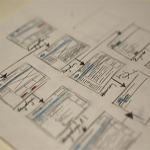
【编者按】本文转载自@elya妞 的个人博客。为了更多设计师能认真思考移动应用表单的特殊性,最大限度的提升表单设计的体验,提升效率,提高满意度。本文将从清晰的视觉纵线、信息的分组、极致的减法、利用选择代替输入、标签及文字的排布方式、依靠明文确认密码、合理的键盘利用、校验的小秘密这八个维度来分享我的移动应用表单设计秘籍。
一、清晰的视觉纵线
用户在浏览信息的时候,如果没有足够多的强调元素,会从上至下,从左至右的浏览,Web端是一个“F”型视线,移动端更经常是“L”型视线(导航和重要操作往往在下边),那么如果你的表单的视觉浏览顺序,符合这个“L”型规律,基本上就符合用户的心理预期,不需要任何的寻找,任何的思考,就可以简单高效的执行完表单项的填写和提交。
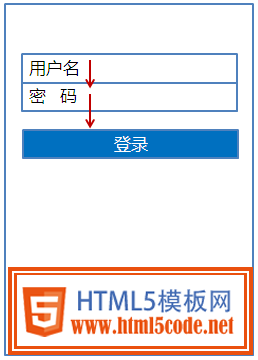
这是一个登录表单视觉纵线的例子,用户先关注到用户名输入框,再关注到密码输入框,然后就自然而然的发现了登录按钮。
反面的例子很多,比如下面两个:
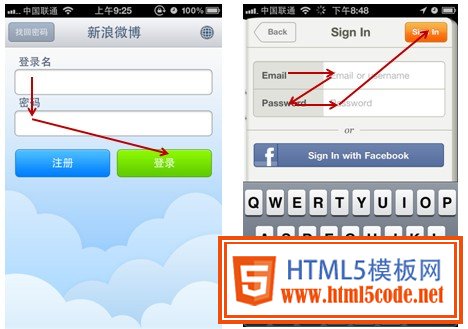
第一个反例比较常见,用户输入完用户名和密码之后,直接看到的操作按钮是注册,而不是登录,这种左右的布局方式,即便你用颜色区隔,也阻挡不了用户的视线落到注册上,于是简单的眼动测试就可以发现,这时用户盯着注册停顿思考一下是在所难免的。
第二个反例则会更加突出一些,因为表单标签与表单的相关性不是很好,用户需要先阅读表单标签的内容,再阅读输入框引导文字的内容,视线一直都是左—— >右——>左——>右,这样已经不够友好了,最后提交的时候,又需要整个视线平移到右上角去寻找登录按钮,当然,我并不是在 challenge iPhone的设计,如果全局都拥有这样的操作栏,右上角提交表单项还好,但这也仅适用于键盘会遮挡提交按钮的情况。
二、信息的分组
表单项并不是从上边罗列到下边就可以了,而是要经过信息组织的,同一类的表单可以放在一起,当表单太长的时候,可以拆分成不同的组,这样用户在填写的时候,类似于一种任务拆解,可以一组一组的完成填写。
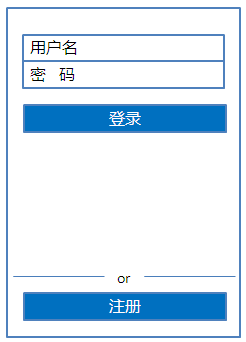
登录和注册是两个完全不同的去向,所以在布局上做一个显著的分组,如果用户想要登录的话,专心填写就可以了,如果用户想要注册的话,需要点击注册按钮,去到一个新界面去完成操作。
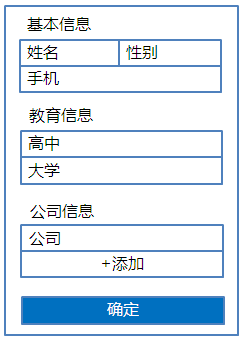
填写信息的时候,如果所有想都列出来自然会有较大信息负担,但是如果按组别来填,每个组别只有2~3项,就会觉得没有那么大的压力了。
相关文章
 HTML页面跳转及参数传递问题这篇文章给大家详细介绍了HTML页面跳转及参数传递问题,需要的朋友参考下吧
HTML页面跳转及参数传递问题这篇文章给大家详细介绍了HTML页面跳转及参数传递问题,需要的朋友参考下吧 纯css实现照片墙3D效果的示例代码这篇文章主要介绍了纯css实现照片墙3D效果的示例代码,可以实现鼠标经过图片实现改变,具有一定的参考价值,感兴
纯css实现照片墙3D效果的示例代码这篇文章主要介绍了纯css实现照片墙3D效果的示例代码,可以实现鼠标经过图片实现改变,具有一定的参考价值,感兴 纯 Css 绘制扇形的方法示例本篇文章主要介绍了纯 Css 绘制扇形的方法示例,小编觉得挺不错的,现在分享给大家,也给大家做个参考。一起跟随
纯 Css 绘制扇形的方法示例本篇文章主要介绍了纯 Css 绘制扇形的方法示例,小编觉得挺不错的,现在分享给大家,也给大家做个参考。一起跟随 一份纯CSS loading动画效果代码示例本篇文章主要介绍了一份纯CSS loading效果代码示例,小编觉得挺不错的,现在分享给大家,也给大家做个参考。一起跟
一份纯CSS loading动画效果代码示例本篇文章主要介绍了一份纯CSS loading效果代码示例,小编觉得挺不错的,现在分享给大家,也给大家做个参考。一起跟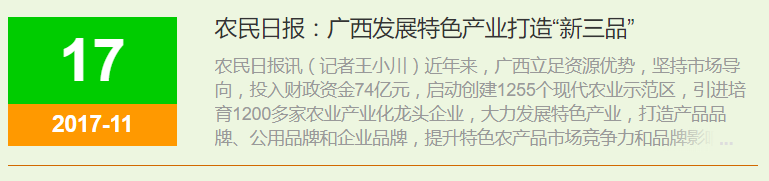 css 实现文字过长自动隐藏功能这篇文章主要介绍了css 实现文字过长自动隐藏功能,需要的朋友可以参考下
css 实现文字过长自动隐藏功能这篇文章主要介绍了css 实现文字过长自动隐藏功能,需要的朋友可以参考下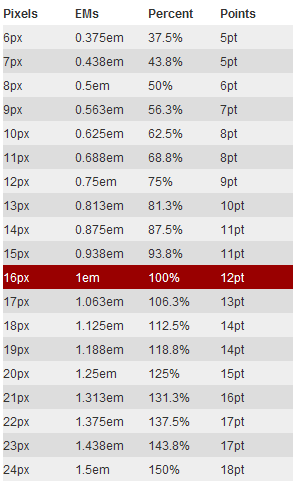 详解CSS3 rem(设置字体大小) 教程本篇文章主要介绍了详解CSS3 rem(设置字体大小) 教程,小编觉得挺不错的,现在分享给大家,也给大家做个参考。一起
详解CSS3 rem(设置字体大小) 教程本篇文章主要介绍了详解CSS3 rem(设置字体大小) 教程,小编觉得挺不错的,现在分享给大家,也给大家做个参考。一起